Vytvořte výkaz obsahující informace o souřadnicích, úhlu, vzdálenosti a sklonu daných bodů COGO, umístěných buď postupně, nebo radiálně od obsazeného bodu COGO.
Při vytváření výkazu určete typ výkazu, zadejte seznam čísel bodů COGO a vlastnosti bodů COGO, které chcete zahrnout do výkazu. Ve výsledném výkazu se zobrazí čísla a vlastnosti bodů na základě určeného typu výkazu.
Výkaz po sobě jdoucích inverzních bodů
Ve výkazu po sobě jdoucích inverzních bodů budou data seřazena podle pořadí určených bodů.
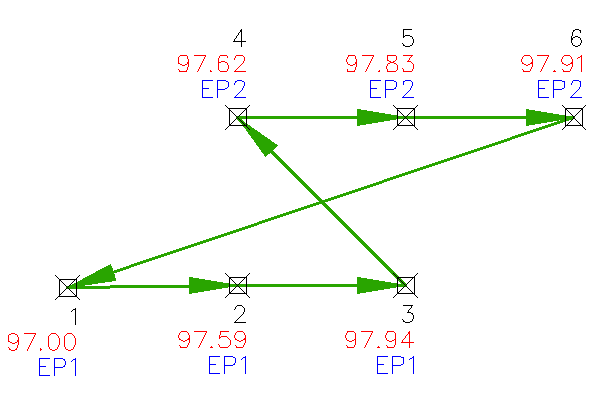
Výkaz radiálních inverzních bodů
Ve výkazu radiálních inverzních bodů budou uvedena data pro každý zadaný bod, vzhledem k zadanému obsazenému bodu a bodu záměry vzad.
V následujícím příkladu je bod 1 bodem záměry vzad a bod 2 značí obsazený bod.
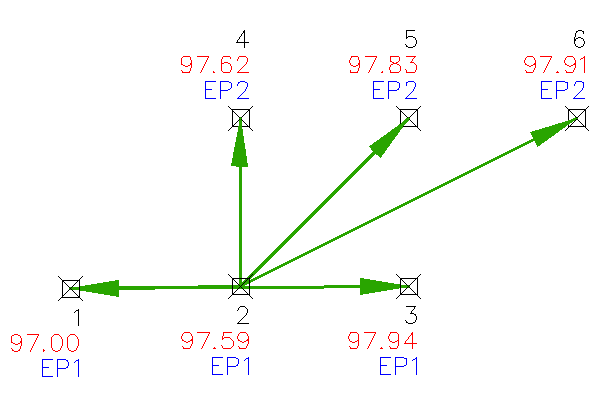
Tvorba výkazu po sobě jdoucích / radiálních inverzních bodů
- V okně Prostor nástrojů na kartě Sada nástrojů rozbalte položku Různé pomůcky
 Zprávy
Zprávy  Bod. Dvakrát klikněte na možnosti Radiální zpětná zpráva nebo Po sobě jdoucí zpětná zpráva.
Bod. Dvakrát klikněte na možnosti Radiální zpětná zpráva nebo Po sobě jdoucí zpětná zpráva.
- V dialogu Tvorba zpráv – po sobě jdoucí / radiální zpětná zpráva zadejte typ výkazu.
- Pokud jste jako typ výkazu vybrali možnost Radiální zpětná, zadejte obsazený bod a bod záměry vzad nebo směr záměry vzad.
- Pod položkou Typ výkazu určete v seznamu Vyberte typ uzlu požadovaný typ úhlu.
- Pod položkou Seznam bodů COGO klikněte na tlačítko
 a vyberte body ve výkresu.
a vyberte body ve výkresu.
- Pod položkou Nastavení výkazu určete v tabulce data, která chcete zahrnout do výkazu, a pořadí, ve kterém se data zobrazí:
- Tlačítka se šipkami: V tabulce přesunou aktuálně vybraný řádek nahoru nebo dolů.
- Zahrnout: Pokud je toto políčko zaškrtnuto, vlastnost se zahrne do výkazu. Chcete-li vlastnost z výkazu odebrat, zrušte zaškrtnutí políčka.
- Vlastnost: Označuje název vlastnosti bodu COGO aplikace Autodesk Civil 3D.
- Název sloupce: U vlastnosti ve výkazu inverzních bodů určuje uživatelem definovaný název sloupce.
- Pod položkou Uložit výkaz do klikněte na tlačítko
 , přejděte do umístění, kam chcete uložit výkaz, zadejte název souboru a vyberte formát souboru.
, přejděte do umístění, kam chcete uložit výkaz, zadejte název souboru a vyberte formát souboru.
- Klepněte na tlačítko Vytvořit výkaz.
Výkaz bude poté zobrazen a uložen do určeného umístění.
- Pokud chcete vytvořit jiný výkaz, upravte parametry výkazu a znovu klikněte na možnost Vytvořit výkaz.
- Kliknutím na tlačítko Hotovo zavřete dialog a uložíte aktuální parametry výkazu, které lze použít v dalších relacích.